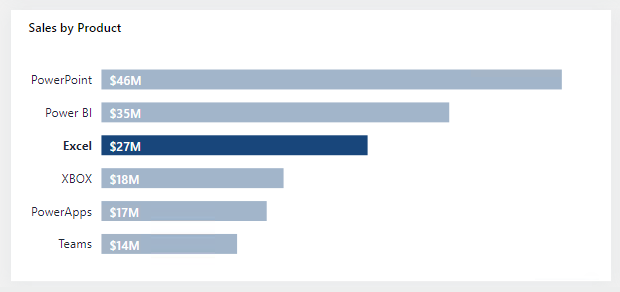Выбор методов фильтрации отчетов
Фильтры и срезы — это два разных метода, с помощью которых можно достичь одного и того же результата.
Как правило, решение об использовании фильтра или среза связано с компромиссом между производительностью и структурой. Учитывайте, что область Фильтры обладает лучшей производительностью (так как Power BI не требуется отображать визуальные элементы срезов) и не занимает большого пространства на странице отчета. Однако также следует помнить о том, что для срезов можно задать любой необходимый формат, чтобы легко интегрировать их на страницу отчета и создать максимально удобный интерфейс для просмотра отчета. Существует множество способов форматирования срезов, и важнее всего убедиться в том, что срез располагается на странице отчета понятным и удобным для пользователя образом и в соответствии с требованиями.
Ниже перечислены преимущества и недостатки, связанные с областью Фильтры.
Преимущества:
Область Фильтры всегда расположена в правой части отчета.
Она позволяет настраивать расширенные типы фильтров, например Первые N, или использовать более сложные выражения, например "содержит", "не содержит", "является пустым" и др.
Поле поиска и функции сортировки (для упорядочивания фильтров в разделах) являются мощными инструментами, которыми удобно пользоваться, если фильтров много.
Фильтры позволяют повысить быстродействие отчетов, так как не требуют отображения визуальных элементов.
Вы можете блокировать и/или скрывать фильтры.
Если кнопка Применить включена, вы можете отправить все обновления фильтра одновременно, что приведет к уменьшению числа запросов.
Вы можете выполнять фильтрацию с помощью мер (только на уровне визуального элемента).
Недостатки:
Область Фильтры обладает меньшей гибкостью при проектировании отчета, хотя для нее можно настроить конкретные шрифты и цвета.
Необходимо внимательно подумать над тем, стоит ли скрыть определенные фильтры, чтобы не допустить путаницы у потребителей отчетов.
Можно легко потерять из вида примененные фильтры на уровне визуальных элементов.
Ниже перечислены преимущества и недостатки, связанные с использованием срезов.
Преимущества:
Срезы можно разместить в любом месте страницы отчета, чтобы получить интуитивно понятный макет.
Срезы можно настраивать в широких пределах для достижения требуемых функциональных возможностей и стилевого оформления.
Можно настроить иерархические срезы (на основе иерархии или с помощью нескольких полей, источником которых является одна и та же таблица).
Выбранные данные для срезов (контекст фильтра) можно отображать непосредственно на странице отчета.
При использовании поля, представляющего собой URL-адрес изображения, в срезах можно отображать изображения. Дополнительные сведения см. в статье Указание категорий данных в Power BI Desktop.
Срезы могут фильтровать только определенные визуальные элементы путем изменения взаимодействий между визуальными элементами.
Срезы можно фильтровать точно так же, как и любые визуальные элементы. Например, можно применить фильтр к срезу, чтобы удалить пустой элемент.
Можно сортировать элементы среза.
С помощью синхронизированных срезов можно фильтровать другие страницы в отчете.
Недостатки:
Срезы могут оказать влияние на производительность отрисовки отчета из-за времени визуализации визуального элемента.
Они занимают место на странице, которое может использоваться визуальными элементами данных.
Параметры фильтрации среза менее сложны по сравнению с параметрами расширенного фильтра, которые можно задать в области Фильтры. Например, вы не можете настроить срез Первые N.
Помните, что вы можете включить фильтрацию с помощью визуальных элементов. Например, линейчатая диаграмма "Продажи по продуктам" может вести себя как срез, когда потребители отчетов выбирают один столбец или несколько. Однако недостаток этого подхода заключается в том, что некоторые потребители отчетов могут не знать о том, что с помощью визуальных элементов можно выполнять перекрестную фильтрацию других визуальных элементов.
На следующей линейчатой диаграмме страница отчета фильтруется по продуктам с максимальными продажами.
Советы
Ниже приведены советы по созданию эффективных макетов отчетов.
Используйте либо фильтры, либо срезы. Избегайте использования обоих методов фильтрации одновременно, поскольку это может привести к путанице.
При необходимости скройте или заблокируйте фильтры на уровне визуального элемента в области Фильтры, чтобы избежать путаницы для потребителей отчетов. (Как правило, потребитель отчетов не должен изменять или просматривать фильтры на уровне визуального элемента.)
Создайте закладку, которая будет сбрасывать все срезы к значениям по умолчанию. Затем добавьте на страницу кнопку для открытия этой закладки. Для этой кнопки можно задать название Сбросить срезы.
Если существует требование по размещению нескольких срезов, попробуйте создать специальную страницу, на которой будут отображаться все срезы. Для этой страницы можно задать название Срезы. Синхронизируйте срезы с другими страницами, а затем установите срезы на этих страницах как скрытые. При использовании этого метода требуется, чтобы потребители отчетов всегда переходили на страницу Срезы, чтобы изменить параметры срезов. Чтобы им помочь, можно добавить кнопку навигации по странице, которая будет находиться в одном и том же месте на каждой странице, чтобы пользователи могли легко вернуться на страницу Срезы.
Рассмотрите возможность использования других визуальных элементов вместо срезов. Не забудьте показать потребителям отчетов, как выполнять перекрестную фильтрацию с использованием этих визуальных элементов.
Дополнительные сведения см. в разделе Создание кнопок в отчетах Power BI.
Дополнительные сведения см. в разделе Создание навигации по странице.